AutoCAD2013块编辑器使用详解
摘要:1.按【Ctrl+O】键打开粗糙度。dwg图形文件。图012.在命令行输入【BEDIT】命令,按空格键执行命令;或在AutoCAD2013常...
1.按【Ctrl+O】键打开粗糙度。dwg图形文件。

图01
2.在命令行输入【BEDIT】命令,按空格键执行命令;或在AutoCAD2013常用工具栏中单击 “块编辑器”按钮。
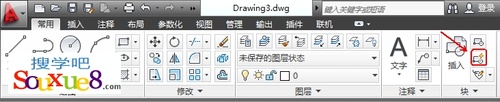
图02
3.AutoCAD2013弹出“编辑块定义”对话框,如图所示。
在“编辑块定义”左侧的大列表框内列出了当前已定义的块的名称,从中该选择要编辑的块(这里我们选择“当前图形”),会在右侧的图像框内显示出块的形状,单击“确定”按钮。
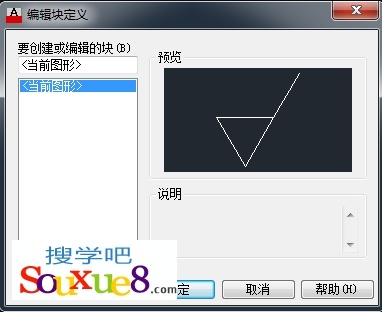
图03
4.AutoCAD2013打开块编辑器,进入编辑模式。
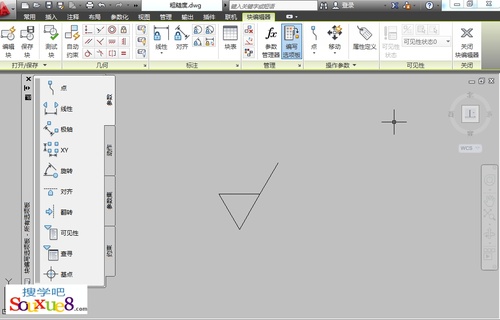
图04
5.此时在AutoCAD2013块编辑器中显示出要编辑的块,用户可以直接对其进行编辑(如修改形状、大小、绘制新图形等),编辑后单击工具栏上的 “关闭块编辑器”按钮;AutoCAD2013显示如图所示的对话框,如果单击“将更改保存到当前图形”,则会关闭块编辑器,并确认对块定义的修改。
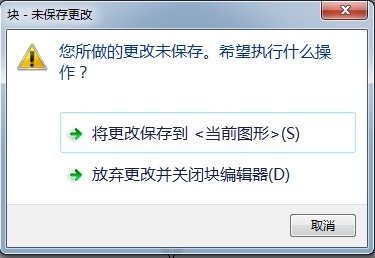
图05
注:一旦利用块编辑器修改了块,当前图形中插入的对应块均会自动进行相应的修改。如果在当前图形中双击某块,也会打开“编辑块定义”对话框,允许用户选择要编辑的AutoCAD2013块。
【AutoCAD2013块编辑器使用详解】相关文章:
★ AutoCAD、3DS、photoshop的文件转换与联用
下一篇:
AutoCAD注释性文字标注详解
